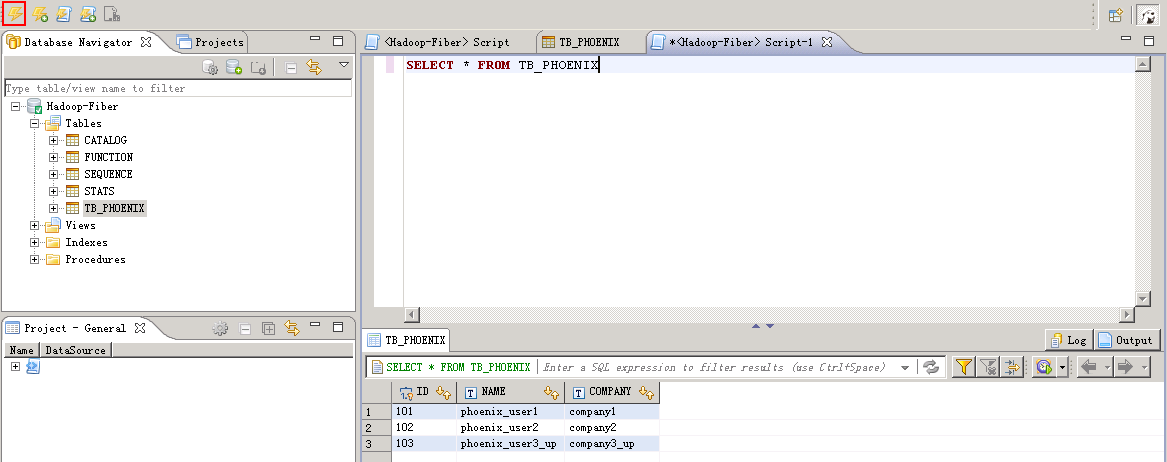DBeaver对接FusionInsight¶
适用场景¶
DBeaver 4.0.8 ↔ FusionInsight HD V100R002C60U20 (Hive/Phoenix/SparkSQL)
DBeaver 4.2.1 ↔ FusionInsight HD V100R002C70SPC200 (Hive/Phoenix/SparkSQL)
说明¶
SQL开发工具,如DbVisualizer、DBeaver、Squirrel是数据库开发的常用选择,虽然这些工具大多不提供原生Hive、SparkSQL、Phoenix的支持,但是通过它们支持的自定义JDBC的能力,我们可以与FusionInsignt提供的Fiber组件的JDBC接口进行对接,实现这Hive、SparkSQL、Phoenix组件的统一SQL查询。
- Fiber架构图
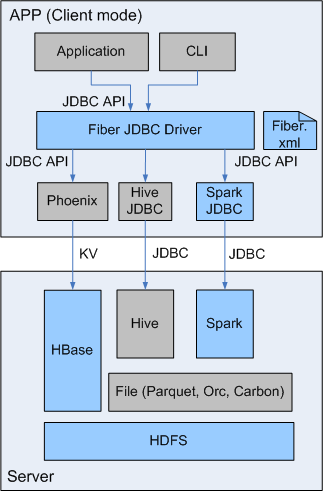
本文介绍了DBeaver与FusionInsight的Fiber对接的操作步骤
Linux下DBeaver连接Fiber¶
操作场景¶
以安全模式为例,使用DBeaver通过Fiber访问Hive、Spark、Phoenix
前提条件¶
- 已经安装好Linux(Redhat Linux Enterprise 6.5 64bit)Desktop操作系统;
- 已经安装好的Linux机器的时间与FusionInsight HD集群的时间要保持一致,时间差小于5分钟。
- 已完成FusionInsight HD V100R002C60U20安全集群的安装,已安装好Fiber客户端。
操作步骤¶
-
安装jdk1.8,DBeaver4.0.8需要jdk1.8以上版本
tar -xvf jdk-8u112-linux-x64.tar.gz -
配置环境变量/etc/profile,加入如下内容,source环境变量
#configure java export JAVA_HOME=/opt/jdk1.8.0_112 export CLASSPATH=.:$JAVA_HOME/lib/dt.jar:$JAVA_HOME/lib/tools.jar export PATH=$JAVA_HOME/bin:$PATH -
下载地址:http://dbeaver.jkiss.org/download/, 软件
dbeaver-ce-4.0.8-linux.gtk.x86_64.tar.gz,安装DBeavertar -xvf dbeaver-ce-4.0.8-linux.gtk.x86_64.tar.gz -
安装FusionInsight客户端,具体请参见《FusionInsight HD 产品文档》的 安装客户端 章节,客户端安装目录为
/opt/hadoopclient/,其中Fiber客户端目录/opt/hadoopclient/Fiber/。 -
修改Fiber的配置文件
/opt/hadoopclient/Fiber/conf/fiber.xml,将其中hive、spark、phoenix的认证方式改为安全模式keytab认证方式,具体配置方法参考 产品文档 -> 管理员指南 -> 业务操作指南 -> 统一SQL(Fiber) -> 客户端配置 章节。
Hive JDBC连接配置
<jdbc>
<identify>hive</identify>
<describe>hive jdbc configuration</describe>
<driverClass>org.apache.hive.jdbc.HiveDriver</driverClass>
<securityClass>com.huawei.fiber.DefaultAuthenticationCallback</securityClass>
<classPath>/opt/hadoopclient/Hive/config:/opt/hadoopclient/Hive/Beeline/lib:/opt/hadoopclient/Hive/Beeline/conf</classPath> <jdbcUrl>jdbc:hive2://162.1.93.103:24002,162.1.93.102:24002,162.1.93.101:24002/;serviceDiscoveryMode=zooKeeper;zooKeeperNamespace=hiveserver2;sasl.qop=auth-conf;auth=KERBEROS;principal=hive/hadoop.hadoop.com@HADOOP.COM;user.principal=test;user.keytab=/opt/user.keytab</jdbcUrl>
<properties>
<property>
<name>java.security.krb5.conf</name>
<value>/opt/hadoopclient/Hive/../KrbClient/kerberos/var/krb5kdc/krb5.conf</value>
</property>
<property>
<name>java.security.auth.login.config</name>
<value>/opt/jaas.conf</value>
</property>
<property>
<name>zookeeper.server.principal</name>
<value>{HIVE_CLIENT_ZK_PRINCIPAL}</value>
</property>
<property>
<name>zookeeper.kinit</name>
<value>/opt/hadoopclient/Hive/../KrbClient/kerberos/bin/kinit</value>
</property>
</properties>
</jdbc>
Spark连接配置
<jdbc>
<identify>spark</identify>
<describe>spark jdbc configuration</describe>
<driverClass>org.apache.hive.jdbc.HiveDriver</driverClass>
<securityClass>com.huawei.fiber.DefaultAuthenticationCallback</securityClass>
<classPath>/opt/hadoopclient/Spark/spark/conf:/opt/hadoopclient/Spark/spark/lib</classPath>
<jdbcUrl>jdbc:hive2://ha-cluster/default;saslQop=auth-conf;auth=KERBEROS;principal=spark/hadoop.hadoop.com@HADOOP.COM;user.principal=test;user.keytab=/opt/user.keytab</jdbcUrl>
<properties>
<property>
<name>java.security.krb5.conf</name>
<value>/opt/hadoopclient/KrbClient/kerberos/var/krb5kdc/krb5.conf</value>
</property>
<property>
<name>java.security.auth.login.config</name>
<value>/opt/jaas.conf</value>
</property>
<property>
<name>zookeeper.server.principal</name>
<value>zookeeper/hadoop.hadoop.com</value>
</property>
<property>
<name>zookeeper.kinit</name>
<value>/opt/hadoopclient/KrbClient/kerberos/bin/kinit</value>
</property>
</properties>
</jdbc>
Phoenix连接配置
<jdbc>
<identify>phoenix</identify>
<describe>phoenix jdbc configuration</describe>
<driverClass>org.apache.phoenix.jdbc.PhoenixDriver</driverClass>
<securityClass>com.huawei.fiber.DefaultAuthenticationCallback</securityClass>
<classPath>/opt/hadoopclient/HBase/hbase/lib:/opt/hadoopclient/HBase/hbase/conf</classPath>
<jdbcUrl>jdbc:phoenix:162.1.93.101,162.1.93.102,162.1.93.103:24002:/hbase:test:/opt/user.keytab</jdbcUrl>
<properties>
<property>
<name>java.security.krb5.conf</name>
<value>/opt/hadoopclient/HBase/../KrbClient/kerberos/var/krb5kdc/krb5.conf</value>
</property>
<property>
<name>java.security.auth.login.config</name>
<value>/opt/jaas.conf</value>
</property>
<property>
<name>zookeeper.server.principal</name>
<value>zookeeper/hadoop.hadoop.com</value>
</property>
<property>
<name>zookeeper.kinit</name>
<value>/opt/hadoopclient/HBase/../KrbClient/kerberos/bin/kinit</value>
</property>
</properties>
</jdbc>
jaas.conf文件:
Client {
com.sun.security.auth.module.Krb5LoginModule required
useKeyTab=true
keyTab="/opt/user.keytab"
principal="test"
useTicketCache=false
storeKey=true
debug=true;
};
- 打开DBeaver,进入DBeaver的安装目录执行
./dbeaver,启动dbeaver - 进入DBeaver界面,菜单选择 Database -> 新建DriverManager,在弹出的对话框中点击 New
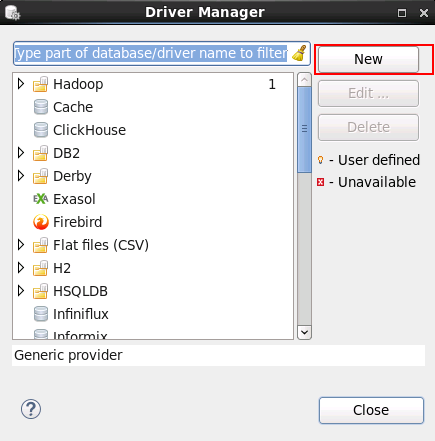
- 填写如下信息,点击 OK
- Driver Name:
Fiber(自定义) - Class Name:
com.huawei.fiber.FiberDriver - URL Template:
jdbc:fiber:// - Default Port:
2345(可随便写) -
Category:
Hadoop -
点击 Add File 按钮,将Fiber客户端
/opt/hadoopclient/Fiber/lib/下的jar包添加进来 - commons-cli-1.2.jar
- commons-logging-1.1.3.jar
- fiber-jdbc-1.0.jar
- hadoop-common-2.7.2.jar
- hive-beeline-1.2.1.spark.jar
- hive-common-1.2.1.spark.jar
- jline-2.12.jar
- log4j-1.2.17.jar
- slf4j-api-1.7.10.jar
- slf4j-log4j12-1.7.10.jar
- super-csv-2.2.0.jar
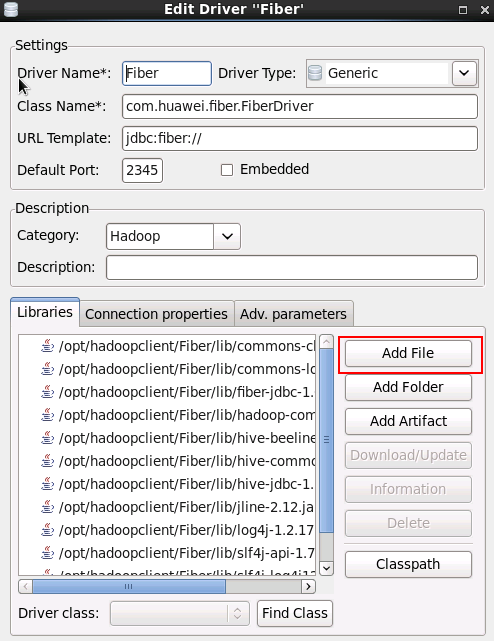
- 在Connection Properties中加入以下属性:
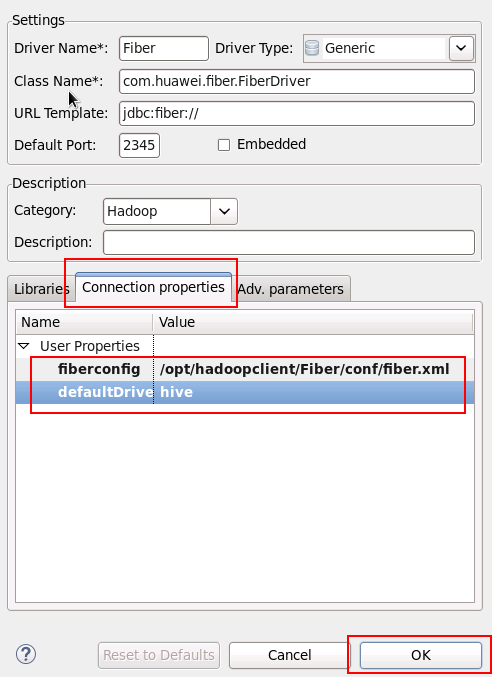
- 菜单栏选择 File -> New -> Database Connection, 类型选择Fiber
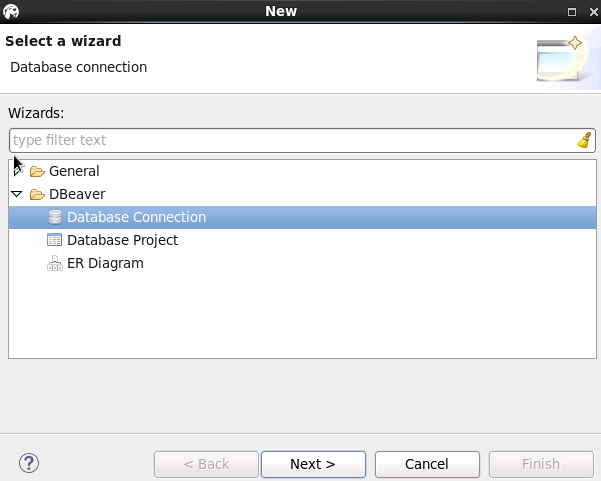
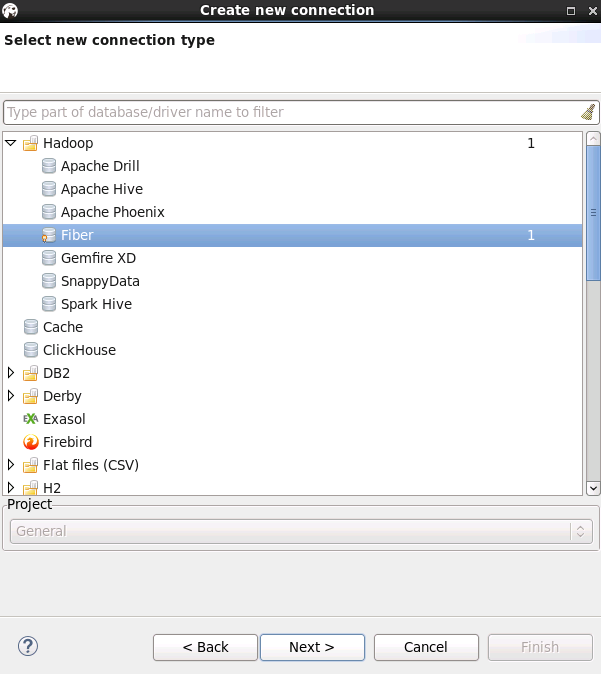
User name和Password可不填写
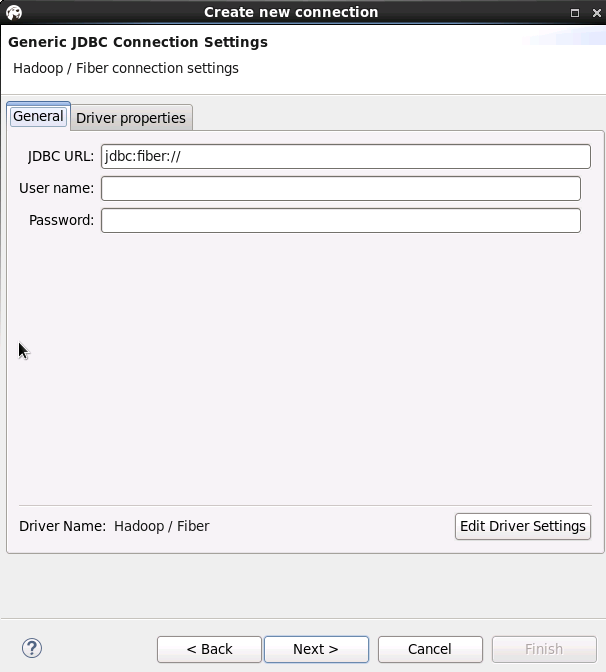
配置Driver properties里面的defaultDirver,可按需求填写hive或spark或phoenix,点击next
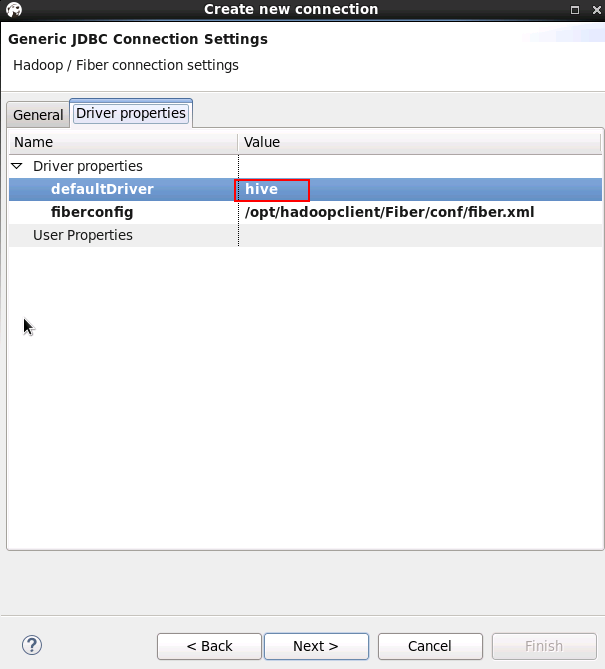
Network页面保持默认,点击 next
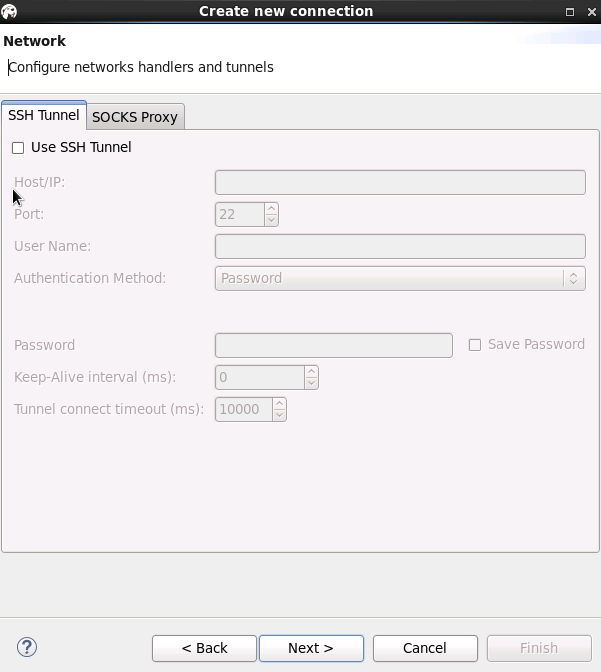
输入自定义Connection name后,点击 finish, 连接建立完成
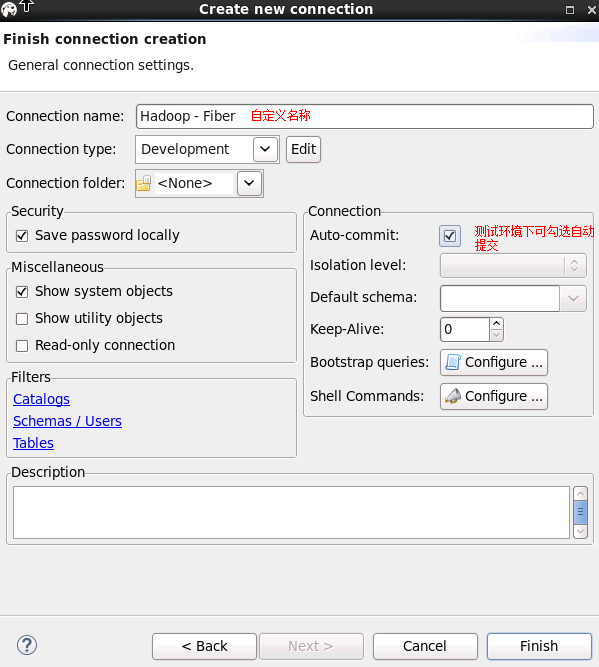
- 测试hive链接
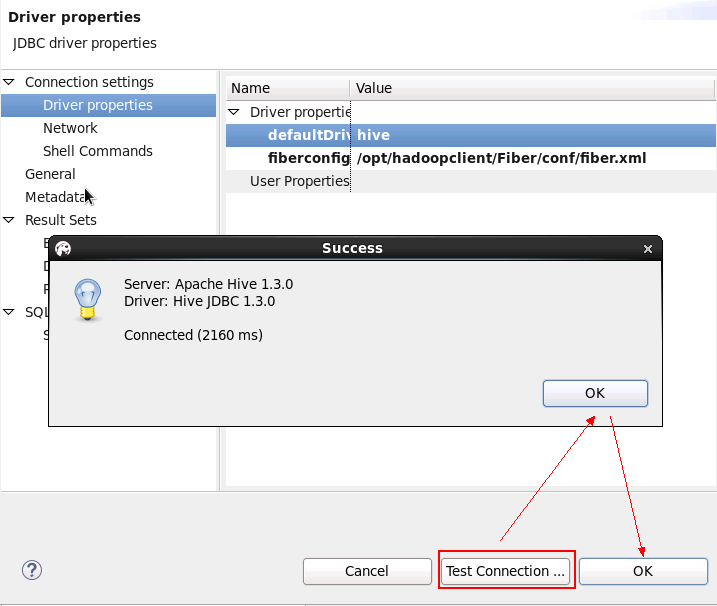
查看Hive表中数据
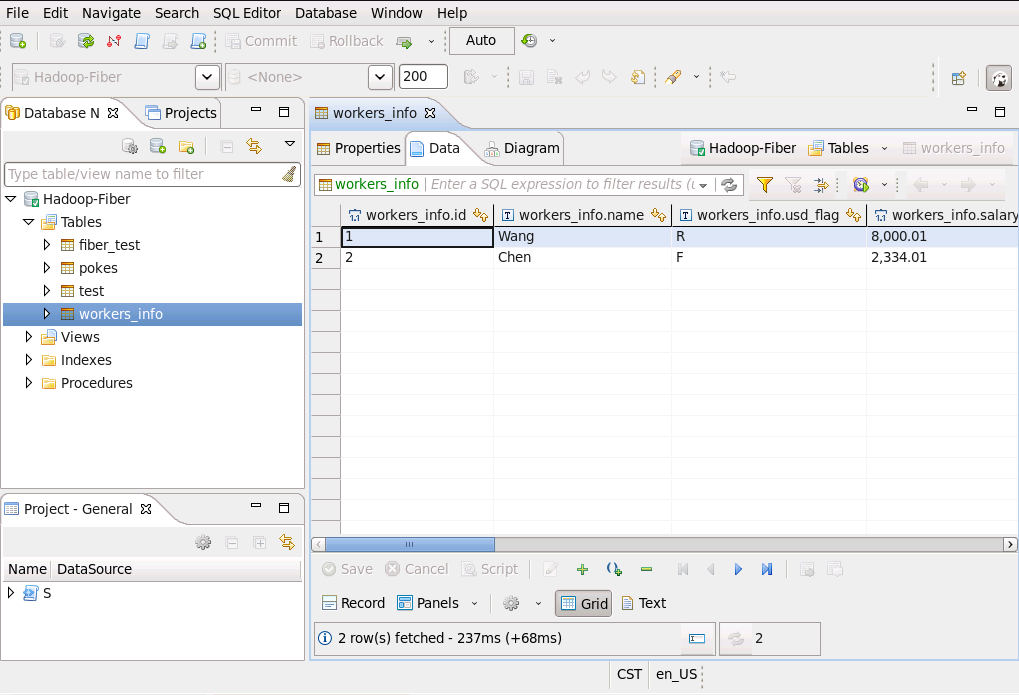
- 测试spark链接, 把driver切换为spark,连接右键选择 Edit Connection
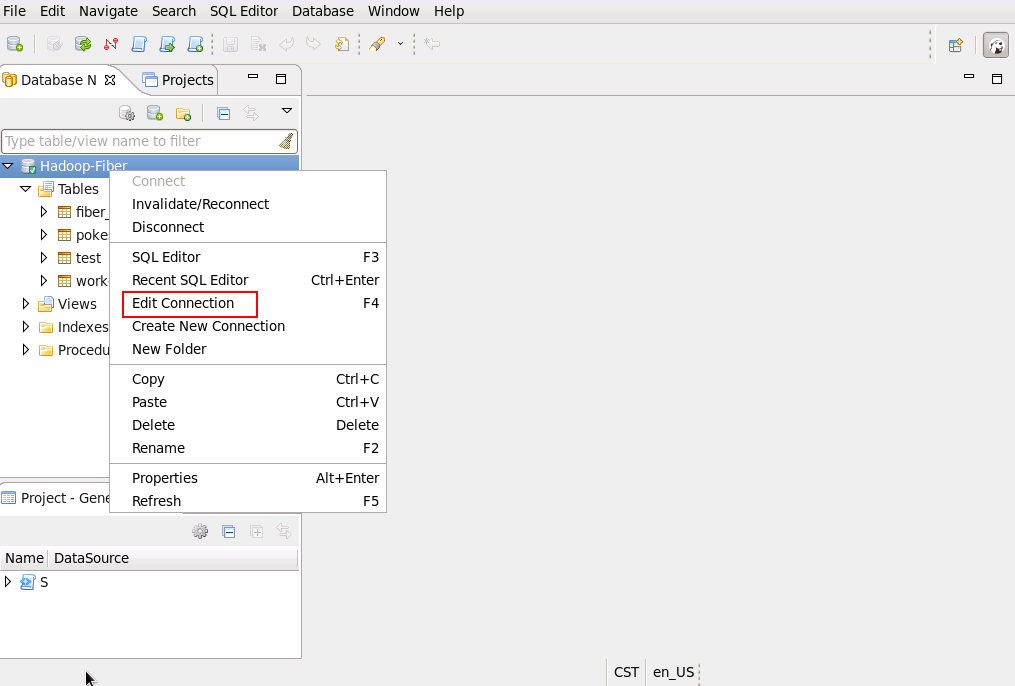
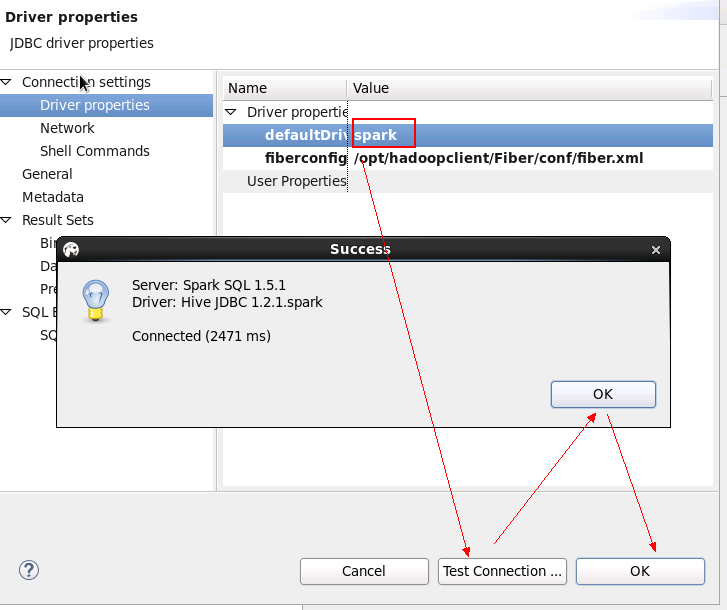
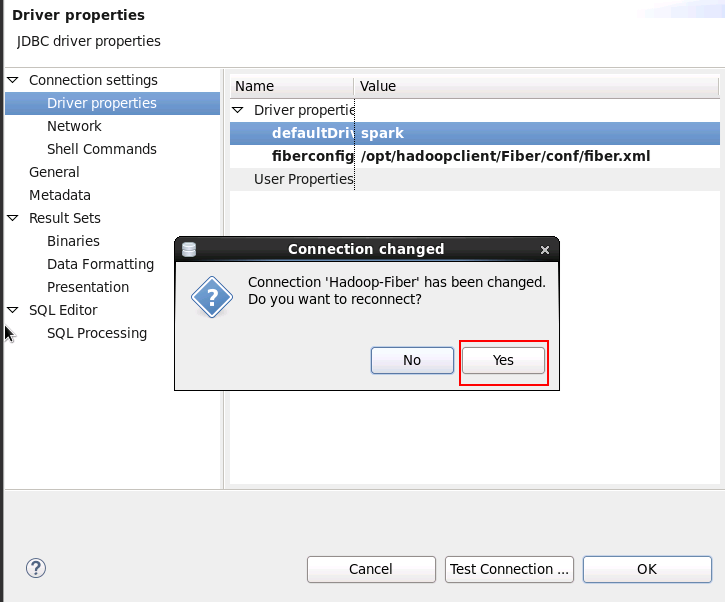
使用spark driver查看表中数据
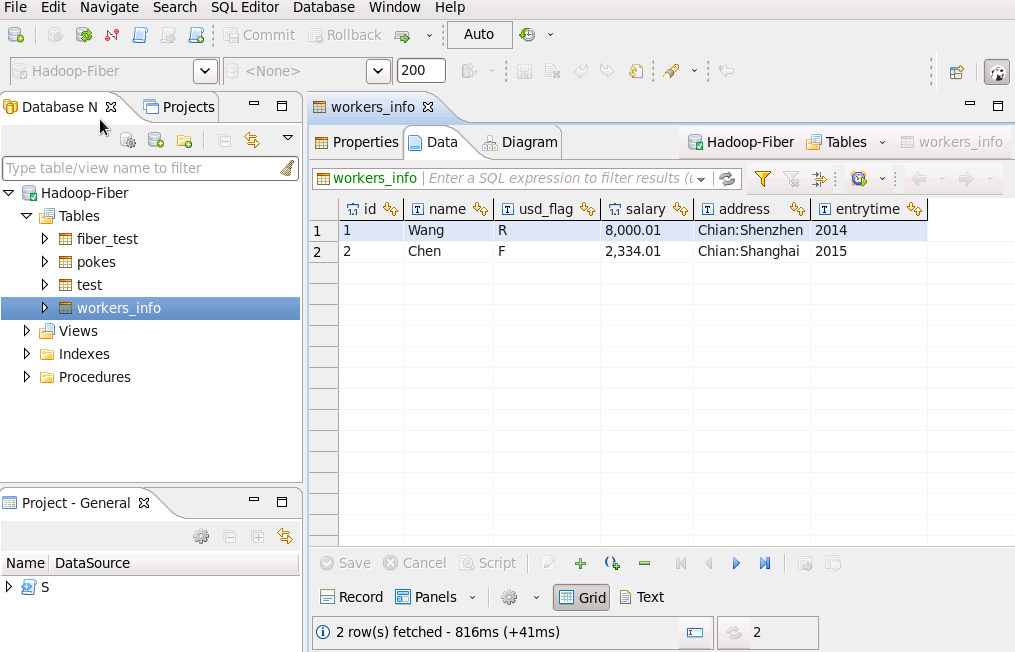
- 测试phoenix连接,把driver切换为phoenix,连接右键选择 Edit Connection
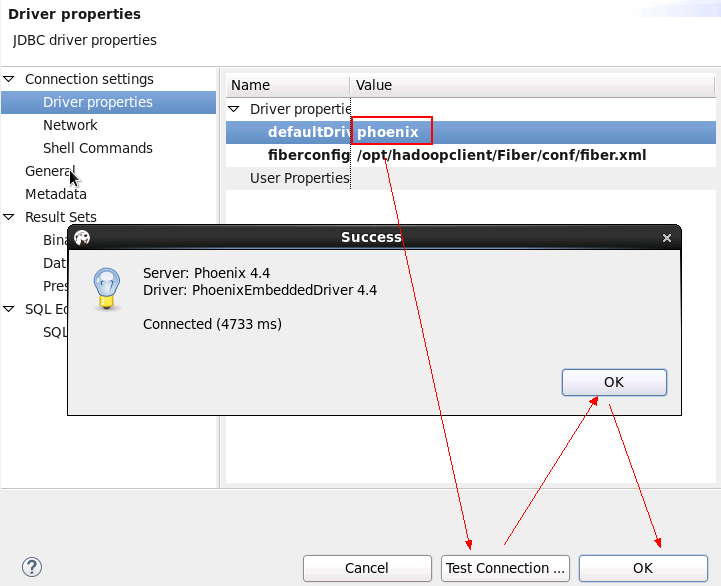
查看phoenix表中数据
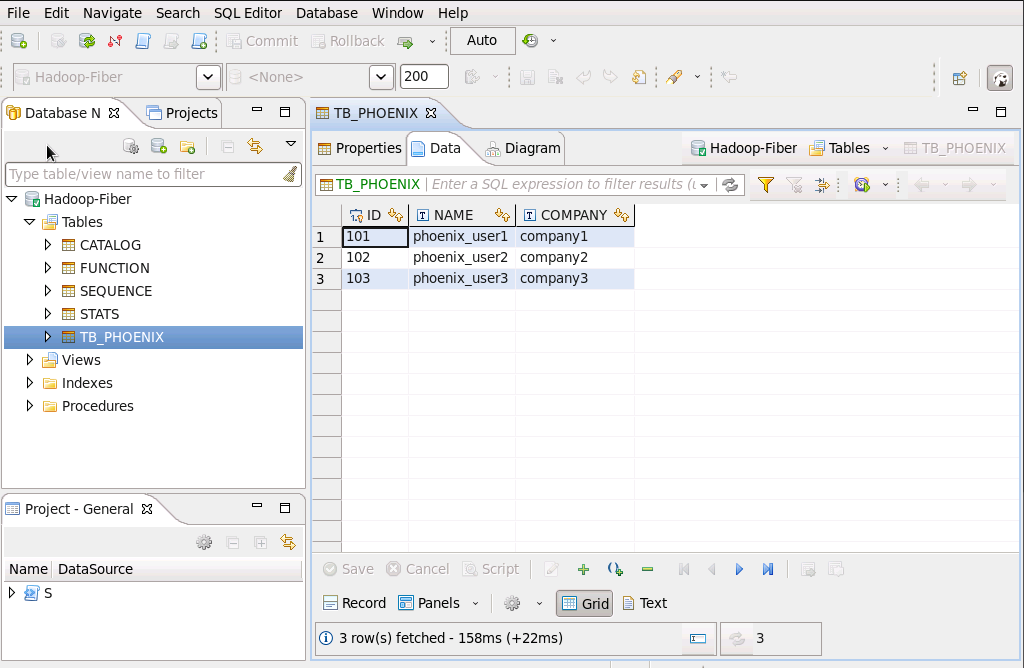
Windows下DBeaver连接Fiber¶
操作场景¶
以安全模式为例,使用DBeaver通过Fiber访问Hive、Spark、Phoenix
前提条件¶
- Windows上已经安装好jdk1.8以上版本,并完成jdk环境变量配置
- 客户端机器的时间与FusionInsight HD集群的时间要保持一致,时间差小于5分钟。
- 从http://dbeaver.jkiss.org/download/下载DBeaver软件,完成windows上的安装
- 已完成FusionInsight HD V100R002C60U20安全集群的安装,已安装好Fiber客户端。
- 已将集群的节点主机名与IP的映射关系加入到windows的hosts文件中
C:\Windows\System32\drivers\etc\hosts
操作步骤¶
Fiber的安全认证可以用kinit和keytab两种方式,具体参数配置说明可参考 产品文档 -> 管理员指南 -> 业务操作指南 -> 统一SQL(Fiber) -> 客户端配置 章节。kinit认证的有效期是24小时,keytab认证方式长期有效 - 使用kinit认证方式配置 - 使用keytab认证方式配置
使用kinit认证方式配置¶
- 下载对应操作系统架构的MIT Kerberos,并安装 http://web.mit.edu/kerberos/dist/#kfw-4.0
- 确认客户端机器的时间与FusionInsight HD集群的时间一致,时间差要小于5分钟
- 设置Kerberos的配置文件
在FusionInsight Manager创建角色和人机用户,具体请参见 产品文档 -> 管理员指南 -> 系统设置 -> 权限管理 -> 用户管理 -> 创建用户 章节。角色需要根据业务需要授予Hive的访问权限,并将用户加入角色,创建用户“test”
下载对应的keytab文件user.keytab以及krb5.conf文件,把krb5.conf文件重命名为krb5.ini,并放到C:\ProgramData\MIT\Kerberos5目录中
- 设置Kerberos票据的缓存文件
创建存放票据的目录,例如C:\temp
设置Windows的系统环境变量,变量名为KRB5CCNAME,变量值为C:\temp\krb5cache
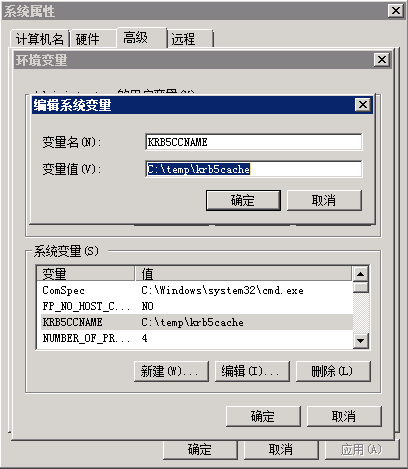
- 在Windows上进行认证
打开MIT Kerberos,单击 get Ticket ,在弹出的MIT Kerberos: Get Ticket窗口中,Pricipal 输入用户名(如:test@HADOOP.COM),Password 输入密码,单击 OK
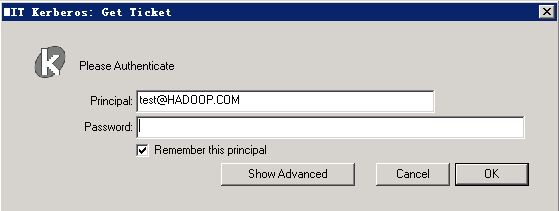
- 在本地PC机上新建一个目录,将FusionInsight客户端下的fiber客户端文件夹Fiber拷贝至本地,例如
C:\Fiber - 将FusionInsight客户端下
jaas.conf文件和krb5.conf拷贝到C:\Fiber\conf目录下,文档内容如下Client { com.sun.security.auth.module.Krb5LoginModule required useKeyTab=false useTicketCache=true debug=true; }; - 修改
fiber.xml文件,位置C:\Fiber\conf\fiber.xml
Hive的JDBC连接
<jdbc>
<identify>hive</identify>
<describe>hive jdbc configuration</describe>
<driverClass>org.apache.hive.jdbc.HiveDriver</driverClass>
<securityClass>com.huawei.fiber.DefaultAuthenticationCallback</securityClass> <classPath>C:\\Fiber\\Hive\\config;C:\\Fiber\\Hive\\Beeline\\lib;C:\\Fiber\\Hive\\Beeline\\conf</classPath>
<jdbcUrl>jdbc:hive2://162.1.93.103:24002,162.1.93.102:24002,162.1.93.101:24002/;serviceDiscoveryMode=zooKeeper;zooKeeperNamespace=hiveserver2;sasl.qop=auth-conf;auth=KERBEROS;principal=hive/hadoop.hadoop.com@HADOOP.COM</jdbcUrl>
<properties>
<property>
<name>java.security.krb5.conf</name>
<value>C:\\Fiber\\conf\\krb5.conf</value>
</property>
<property>
<name>java.security.auth.login.config</name>
<value>C:\\Fiber\\conf\\jaas.conf</value>
</property>
<property>
<name>zookeeper.server.principal</name>
<value>zookeeper/hadoop.hadoop.com</value>
</property>
<property>
<name>zookeeper.kinit</name>
<value>C:\\Program Files (x86)\\Java\\jdk1.8.0_112\\jre\\bin\\kinit.exe</value>
</property>
</properties>
</jdbc>
Spark的JDBC连接
<jdbc>
<identify>spark</identify>
<describe>spark jdbc configuration</describe>
<driverClass>org.apache.hive.jdbc.HiveDriver</driverClass>
<securityClass>com.huawei.fiber.DefaultAuthenticationCallback</securityClass>
<classPath>C:\\Fiber\\Spark\\spark\\conf;C:\\Fiber\\Spark\\spark\\lib</classPath>
<jdbcUrl>jdbc:hive2://ha-cluster/default;saslQop=auth-conf;auth=KERBEROS;principal=spark/hadoop.hadoop.com@HADOOP.COM</jdbcUrl>
<properties>
<property>
<name>java.security.krb5.conf</name>
<value>C:\\Fiber\\conf\\krb5.conf</value>
</property>
<property>
<name>java.security.auth.login.config</name>
<value>C:\\Fiber\\conf\\jaas.conf</value>
</property>
<property>
<name>zookeeper.server.principal</name>
<value>zookeeper/hadoop.hadoop.com</value>
</property>
<property>
<name>zookeeper.kinit</name>
<value>C:\\Program Files (x86)\\Java\\jdk1.8.0_112\\jre\\bin\\kinit.exe</value>
</property>
</properties>
</jdbc>
Phoenix的JDBC连接
<jdbc>
<identify>phoenix</identify>
<describe>phoenix jdbc configuration</describe>
<driverClass>org.apache.phoenix.jdbc.PhoenixDriver</driverClass>
<securityClass>com.huawei.fiber.DefaultAuthenticationCallback</securityClass>
<classPath>C:\\Fiber\\HBase\\hbase\\lib;C:\\Fiber\\HBase\\hbase\\conf</classPath>
<jdbcUrl>jdbc:phoenix</jdbcUrl>
<properties>
<property>
<name>java.security.krb5.conf</name>
<value>C:\\Fiber\\conf\\krb5.conf</value>
</property>
<property>
<name>java.security.auth.login.config</name>
<value>C:\\Fiber\\conf\\jaas.conf</value>
</property>
<property>
<name>zookeeper.server.principal</name>
<value>zookeeper/hadoop.hadoop.com</value>
</property>
<property>
<name>zookeeper.kinit</name>
<value>C:\\Program Files (x86)\\Java\\jdk1.8.0_112\\jre\\bin\\kinit.exe</value>
</property>
</properties>
</jdbc>
- DBeaver连接前确认kerberos认证有效
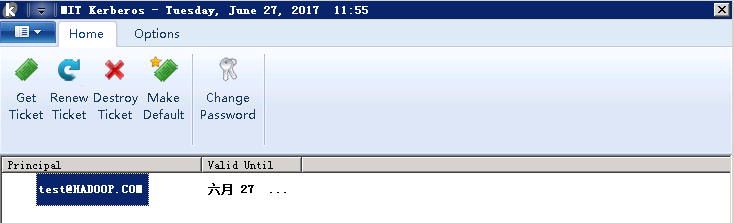
使用keytab认证方式配置¶
- 在本地PC机上新建一个目录,将FusionInsight客户端下的fiber客户端文件夹Fiber拷贝至本地,例如
C:\Fiber -
将FusionInsight客户端下
jaas.conf文件和krb5.conf拷贝到C:\Fiber\conf目录下,文档内容如下,principal和keytab按实际填写Client { com.sun.security.auth.module.Krb5LoginModule required useKeyTab=true keyTab="C:\\Fiber\\conf\\user.keytab" principal="test" useTicketCache=false storeKey=true debug=true; }; -
修改fiber.xml文件配置,位置
C:\Fiber\conf\fiber.xml
Hive的JDBC连接
<jdbc>
<identify>hive</identify>
<describe>hive jdbc configuration</describe>
<driverClass>org.apache.hive.jdbc.HiveDriver</driverClass>
<securityClass>com.huawei.fiber.DefaultAuthenticationCallback</securityClass>
<classPath>C:\\Fiber\\Hive\\config;C:\\Fiber\\Hive\\Beeline\\lib;C:\\Fiber\\Hive\\Beeline\\conf</classPath> <jdbcUrl>jdbc:hive2://162.1.93.103:24002,162.1.93.102:24002,162.1.93.101:24002/;serviceDiscoveryMode=zooKeeper;zooKeeperNamespace=hiveserver2;sasl.qop=auth-conf;auth=KERBEROS;principal=hive/hadoop.hadoop.com@HADOOP.COM;user.principal=test;user.keytab=C:/Fiber/conf/user.keytab</jdbcUrl>
<properties>
<property>
<name>java.security.krb5.conf</name>
<value>C:\\Fiber\\conf\\krb5.conf</value>
</property>
<property>
<name>java.security.auth.login.config</name>
<value>C:\\Fiber\\conf\\jaas.conf</value>
</property>
<property>
<name>zookeeper.server.principal</name>
<value>zookeeper/hadoop.hadoop.com</value>
</property>
<property>
<name>zookeeper.kinit</name>
<value>C:\\Program Files (x86)\\Java\\jdk1.8.0_112\\jre\\bin\\kinit.exe</value>
</property>
</properties>
</jdbc>
Spark的JDBC连接
<jdbc>
<identify>spark</identify>
<describe>spark jdbc configuration</describe>
<driverClass>org.apache.hive.jdbc.HiveDriver</driverClass>
<securityClass>com.huawei.fiber.DefaultAuthenticationCallback</securityClass>
<classPath>C:\\Fiber\\Spark\\spark\\conf;C:\\Fiber\\Spark\\spark\\lib</classPath>
<jdbcUrl>jdbc:hive2://ha-cluster/default;saslQop=auth-conf;auth=KERBEROS;principal=spark/hadoop.hadoop.com@HADOOP.COM;user.principal=test;user.keytab=C:/Fiber/conf/user.keytab</jdbcUrl>
<properties>
<property>
<name>java.security.krb5.conf</name>
<value>C:\\Fiber\\conf\\krb5.conf</value>
</property>
<property>
<name>java.security.auth.login.config</name>
<value>C:\\Fiber\\conf\\jaas.conf</value>
</property>
<property>
<name>zookeeper.server.principal</name>
<value>zookeeper/hadoop.hadoop.com</value>
</property>
<property>
<name>zookeeper.kinit</name>
<value>C:\\Program Files (x86)\\Java\\jdk1.8.0_112\\jre\\bin\\kinit.exe</value>
</property>
</properties>
</jdbc>
Phoenix的JDBC连接,需要增加属性hbase.myclient.keytab和hbase.myclient.principal
<jdbc>
<identify>phoenix</identify>
<describe>phoenix jdbc configuration</describe>
<driverClass>org.apache.phoenix.jdbc.PhoenixDriver</driverClass>
<securityClass>com.huawei.fiber.DefaultAuthenticationCallback</securityClass>
<classPath>C:\\Fiber\\HBase\\hbase\\lib;C:\\Fiber\\HBase\\hbase\\conf</classPath>
<jdbcUrl>jdbc:phoenix:162.1.93.101,162.1.93.102,162.1.93.103:24002:/hbase</jdbcUrl>
<properties>
<property>
<name>java.security.krb5.conf</name>
<value>C:\\Fiber\\conf\\krb5.conf</value>
</property>
<property>
<name>java.security.auth.login.config</name>
<value>C:\\Fiber\\conf\\jaas.conf</value>
</property>
<property>
<name>hbase.myclient.keytab</name>
<value>C:\\Fiber\\conf\\user.keytab</value>
</property>
<property>
<name>hbase.myclient.principal</name>
<value>test</value>
</property>
<property>
<name>zookeeper.server.principal</name>
<value>zookeeper/hadoop.hadoop.com</value>
</property>
<property>
<name>zookeeper.kinit</name>
<value>C:\\Program Files (x86)\\Java\\jdk1.8.0_112\\jre\\bin\\kinit.exe</value>
</property>
</properties>
</jdbc>
DBeaver连接Fiber¶
- 将Hive、Spark、Phoenix的JDBC配置中classPath中的文件拷贝至Fiber文件夹中
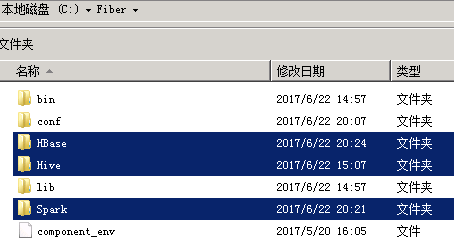
- 进入DBeaver界面,菜单选择 Database -> 新建DriverManager,在弹出的对话框中点击 New
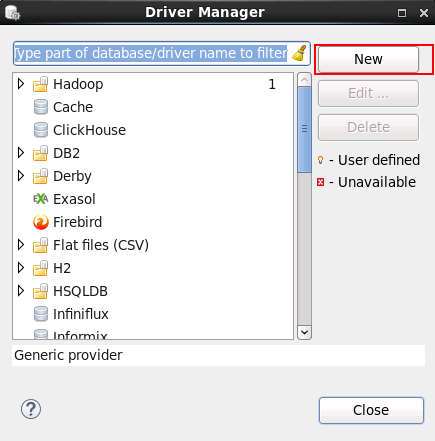
- 填写如下信息,点击 OK
- Driver Name:
Fiber(自定义) - Class Name:
com.huawei.fiber.FiberDriver - URL Template:
jdbc:fiber:// - Default Port:
2345(可随便写) -
Category:
Hadoop -
点击 Add File 按钮,将Fiber客户端(
/opt/hadoopclient/Fiber/lib/)下的jar包添加进来
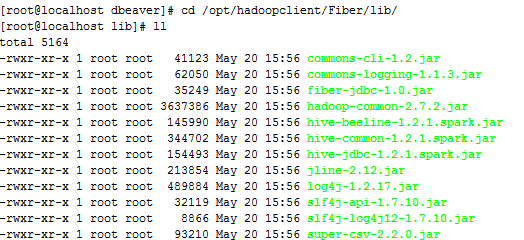
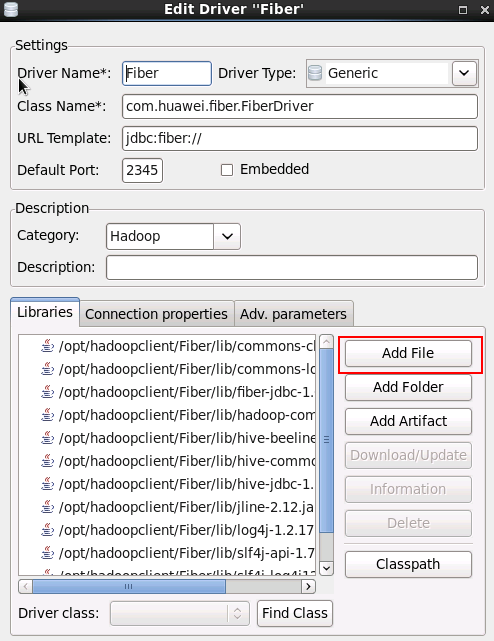
- 在Connection Properties中加入以下属性
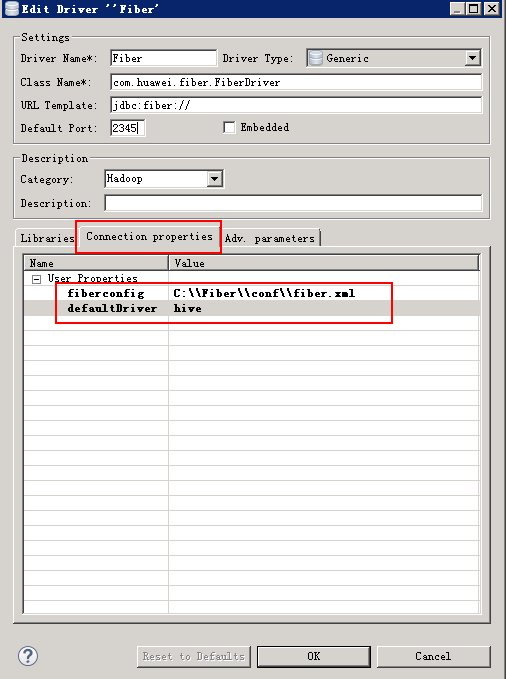
- 菜单栏选择 File -> New -> Database Connection
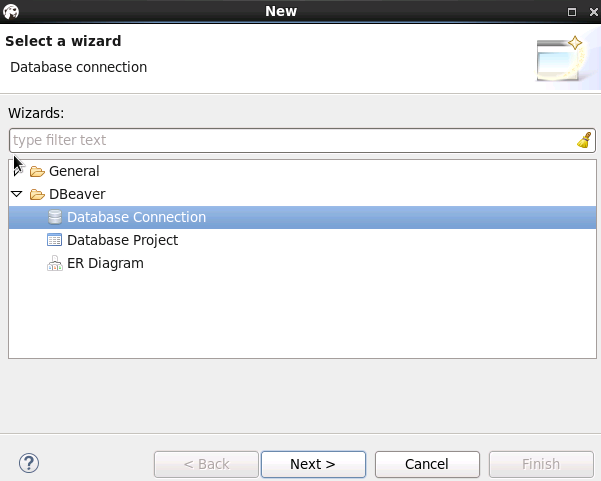
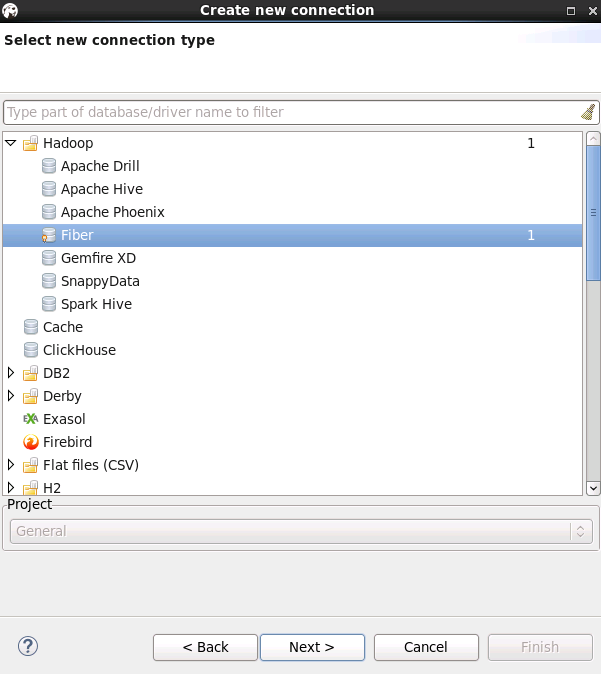
User name和Password可不填写
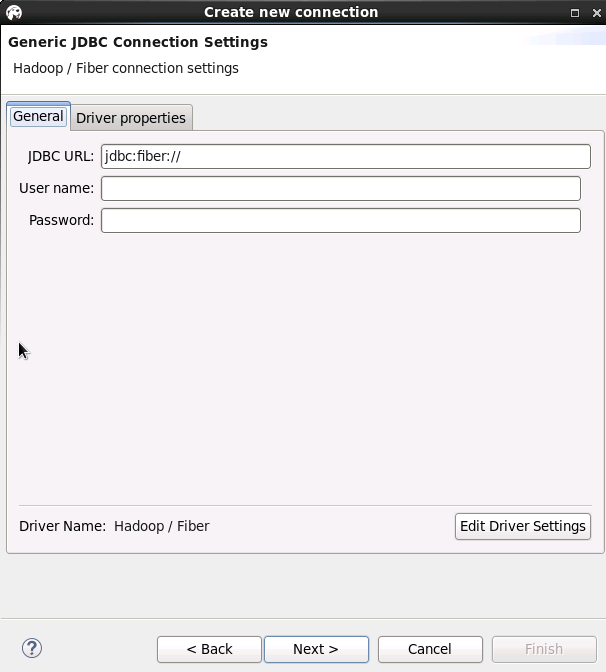
确认defaultDirver,可按需求填写hive或spark或phoenix。
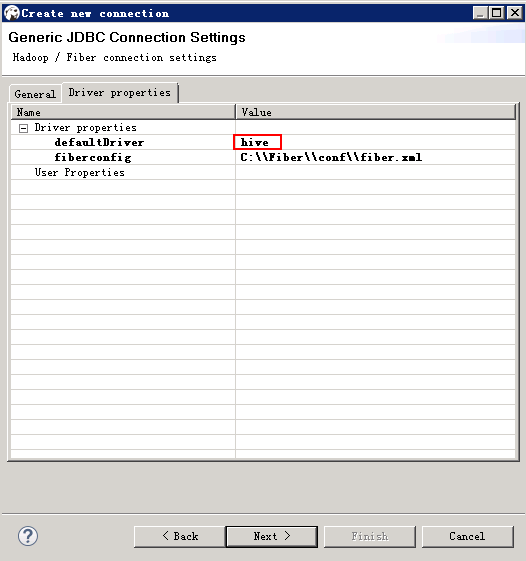
Network保持默认,点击 next
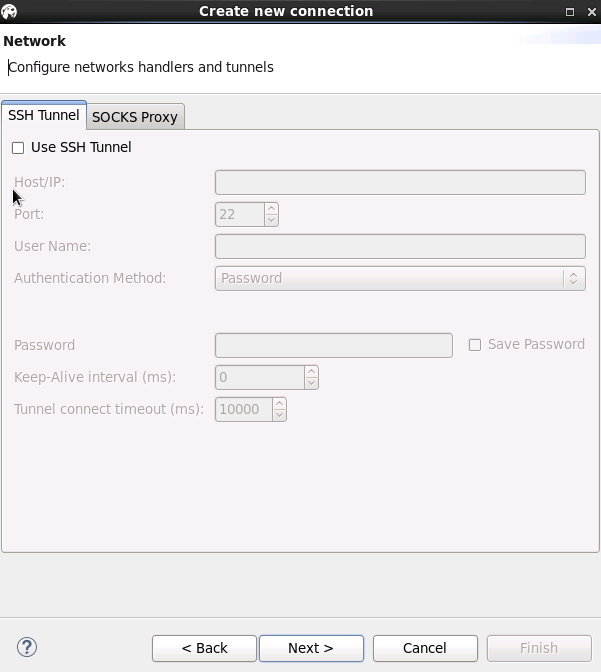
自定义Connection name,点击finish
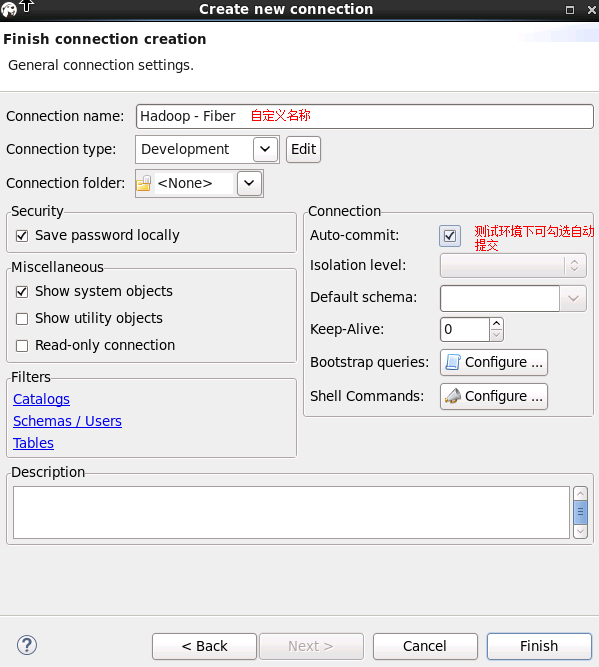
连接建立完成
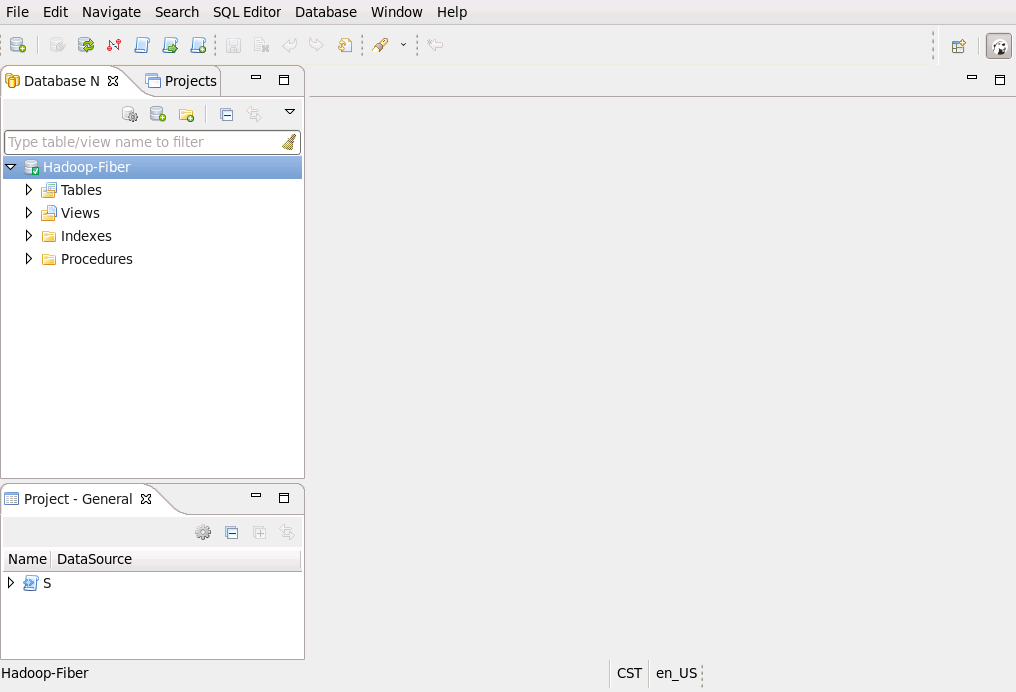
- 测试hive连接
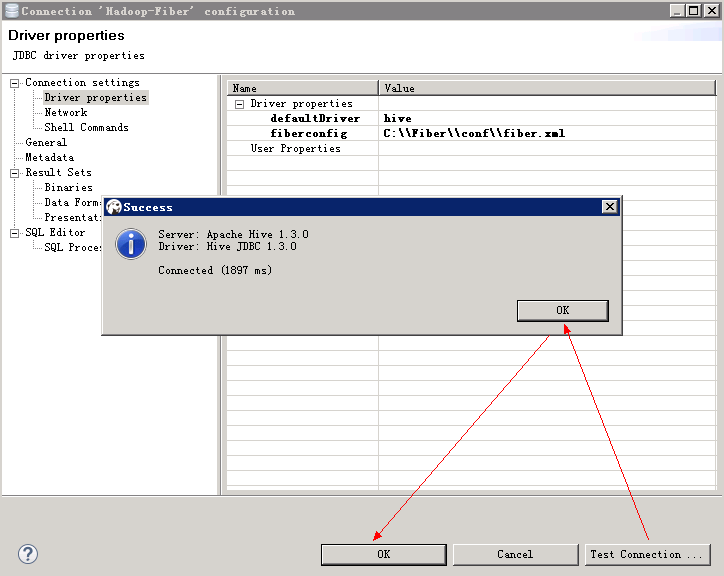
查看Hive表中数据
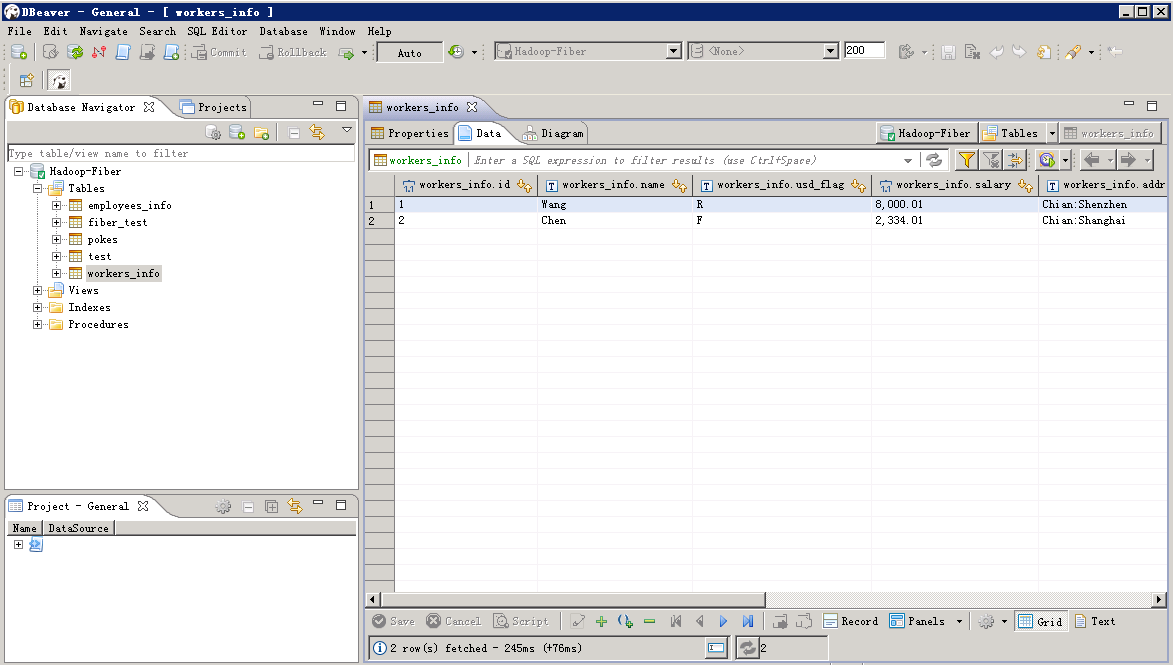
- 测试spark连接, 把driver切换为spark,连接右键选择 Edit Connection
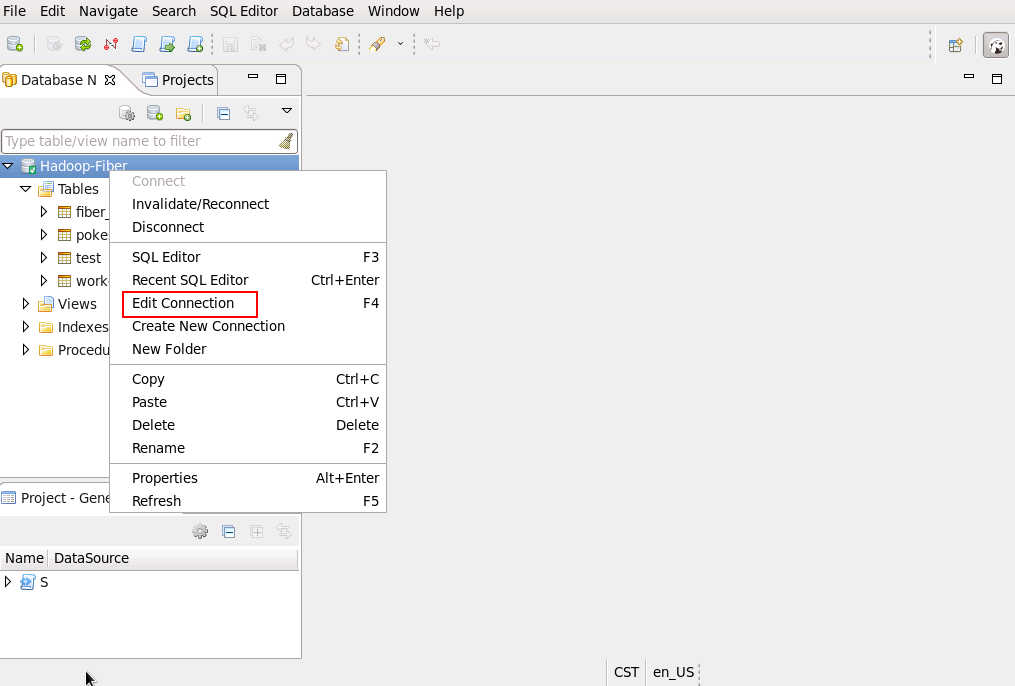
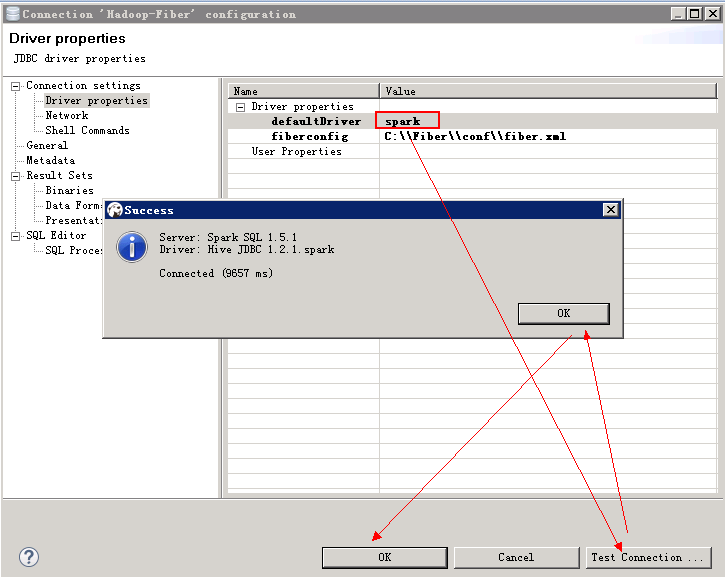
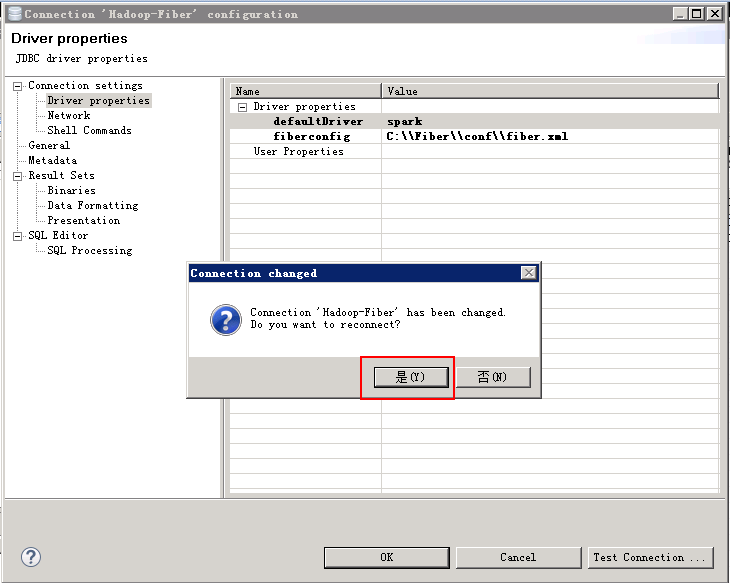
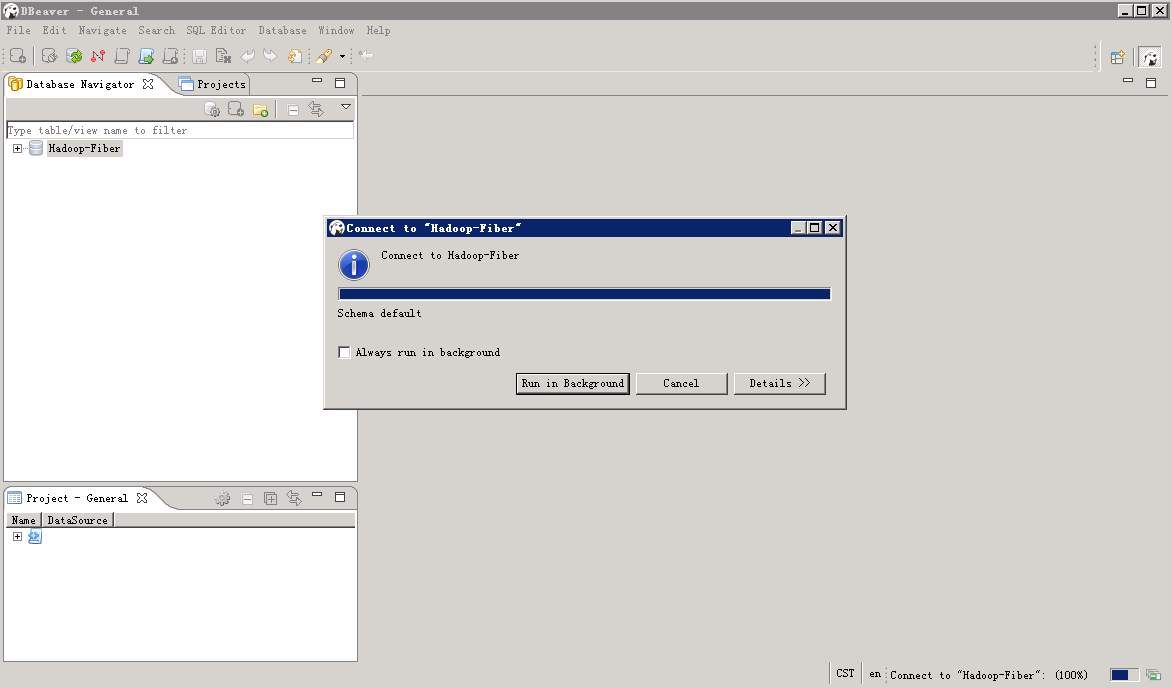
使用spark driver查看表中数据
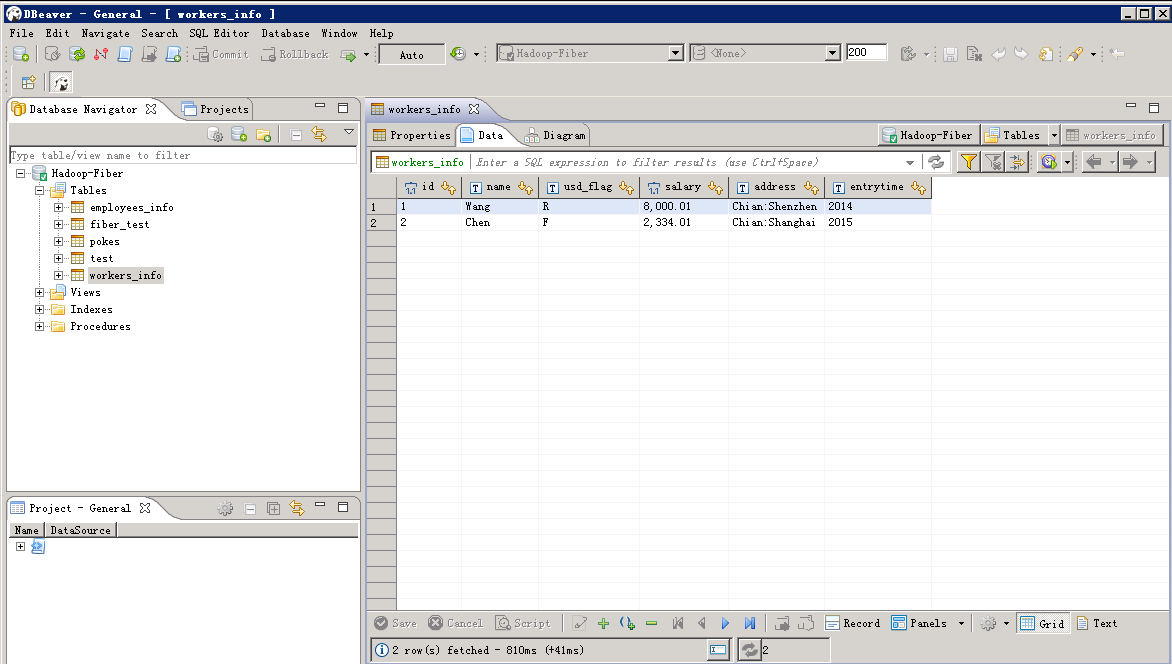
- 测试phoenix连接,把driver切换为phoenix,连接右键选择 Edit Connection
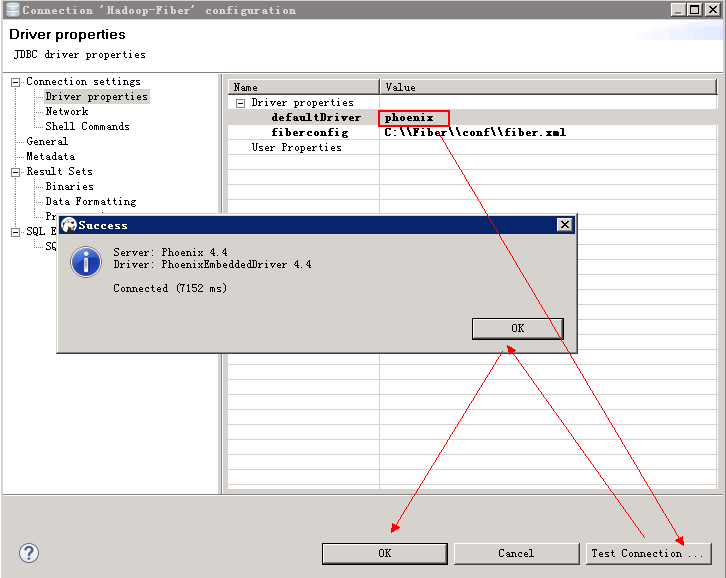
查看phoenix表中数据
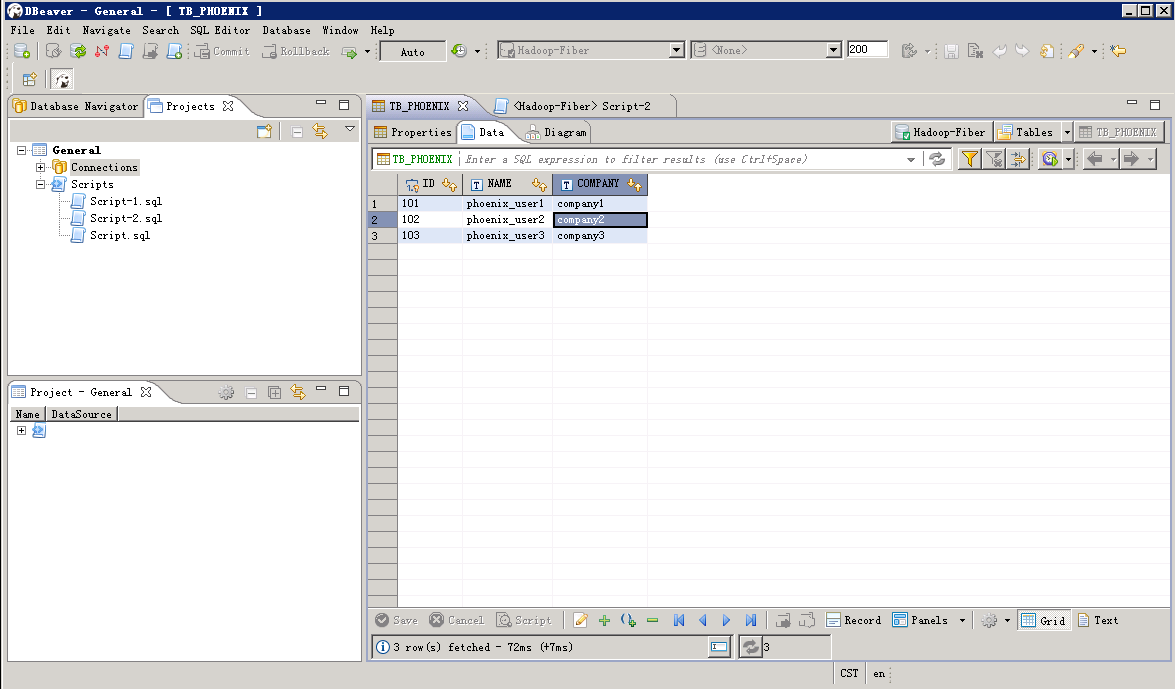
DBeaver对接Fiber功能验证¶
Hive增加查看数据¶
- 将JDBC的defaultDrive切换至Hive
- Hive查询数据:菜单栏选择 SQL Editor -> New SQL Editor,编辑脚本,点击左上角执行按钮。
SELECT * FROM workers_info
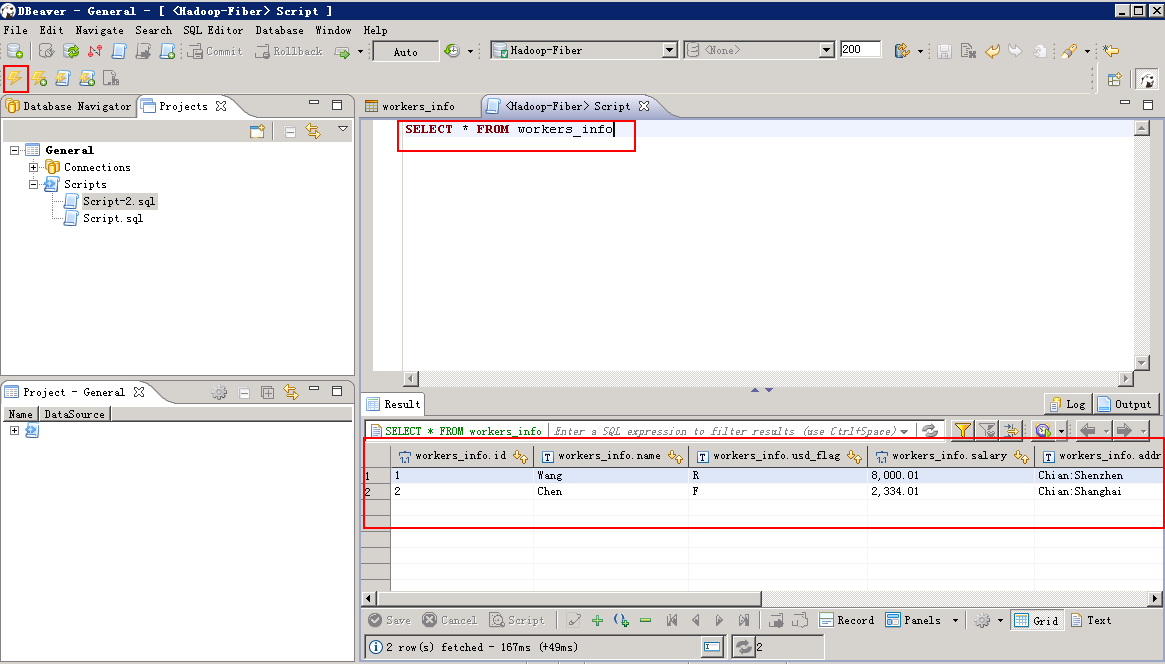
- Hive增加数据:
编辑数据文件data_input.txt,上传至集群的hdfs目录中,例如/tmp/下,文本内容如下:

编辑脚本,点击左上角执行按钮。
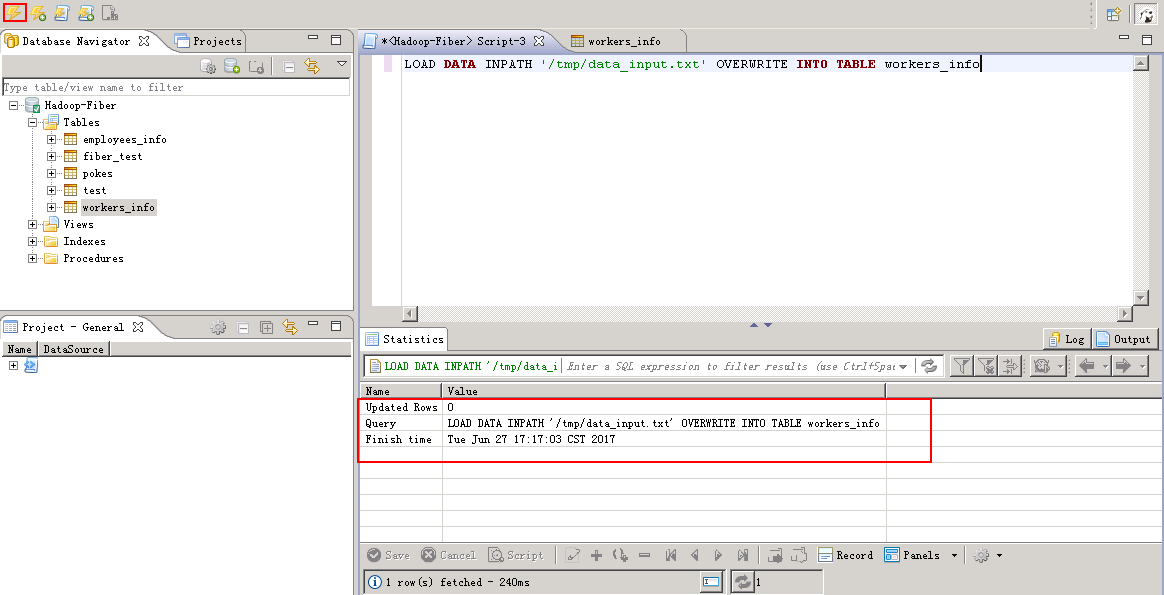
查看更新后数据:
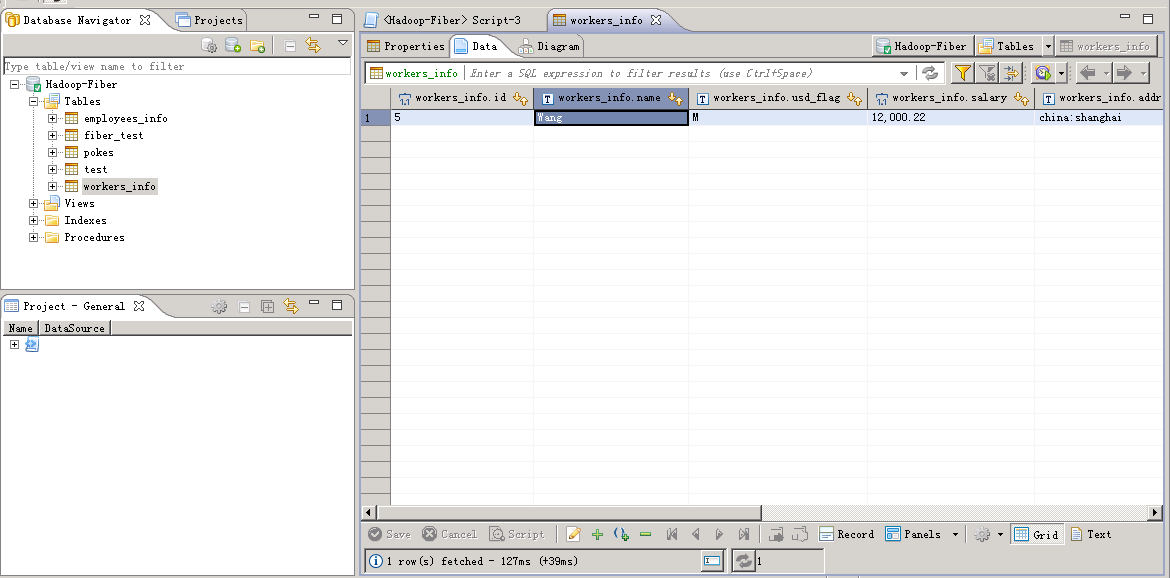
Spark增加查看数据¶
- 将JDBC 的defaultDriver切换至Spark
- Spark查询数据:编辑脚本,点击左上角执行按钮。
SELECT * FROM workers_info
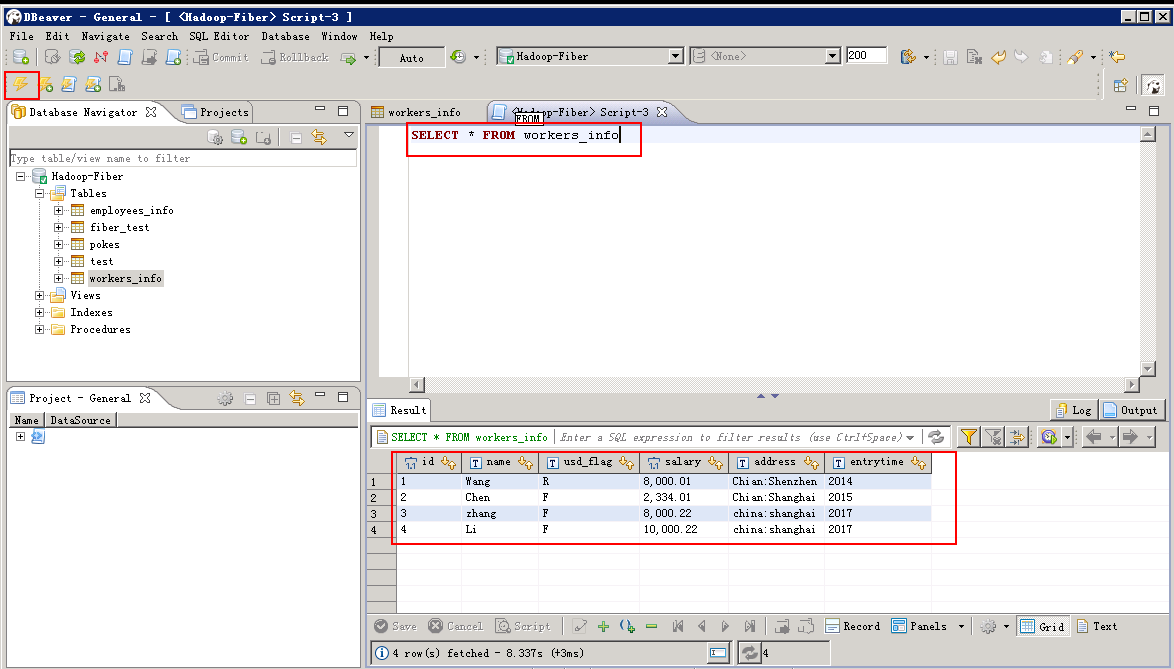
- Spark增加数据:
编辑数据文件data_input.txt,上传至Spark的JDBCServer(主)实例所在的节点的/opt/目录下
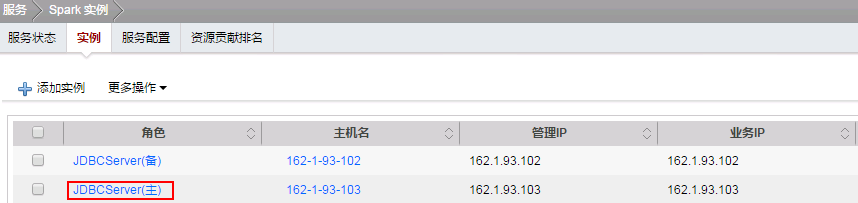
文本内容如下:

编辑脚本,点击左上角执行按钮。
LOAD DATA LOCAL INPATH '/opt/data_input.txt' OVERWRITE INTO TABLE workers_info
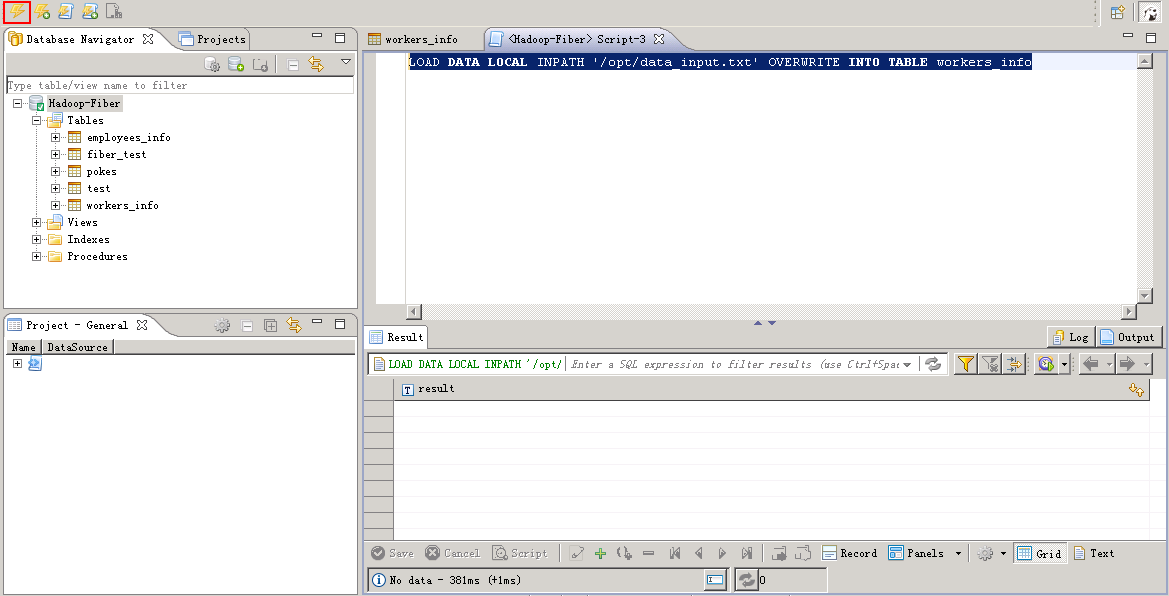
查看结果:
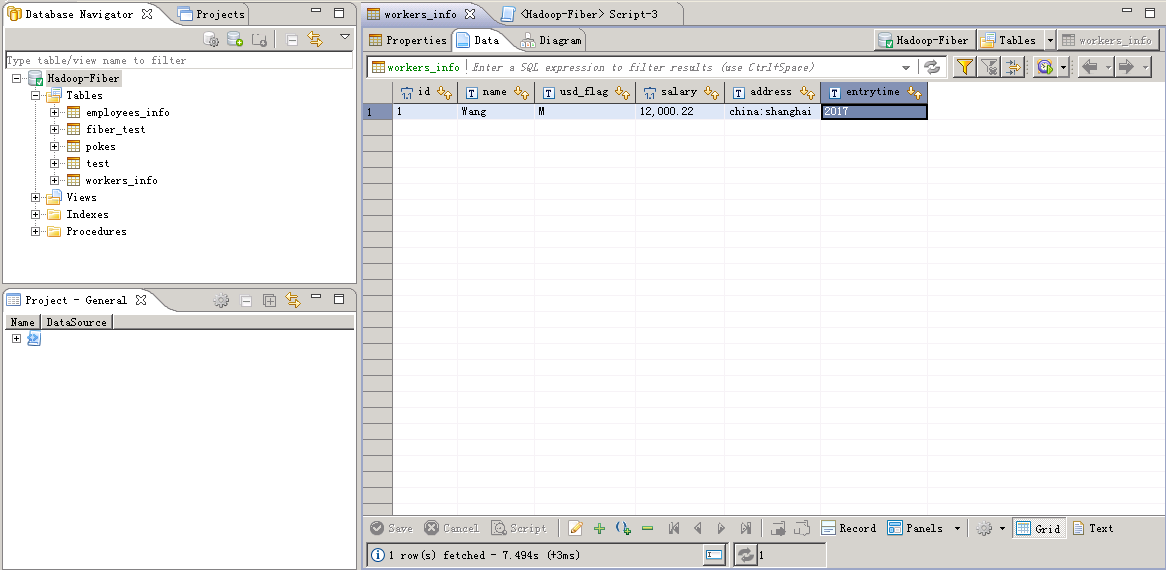
Phoenix增删改查数据¶
- 将JDBC 的defaultDrive切换至Phoenix
- Phoenix增加数据
菜单栏选择 SQL Editor -> New SQL Editor,编辑脚本,点击左上角 执行 按钮。
UPSERT INTO TB_PHOENIX(Id, Name,Company) values (104,'phoenix_user4','company4')
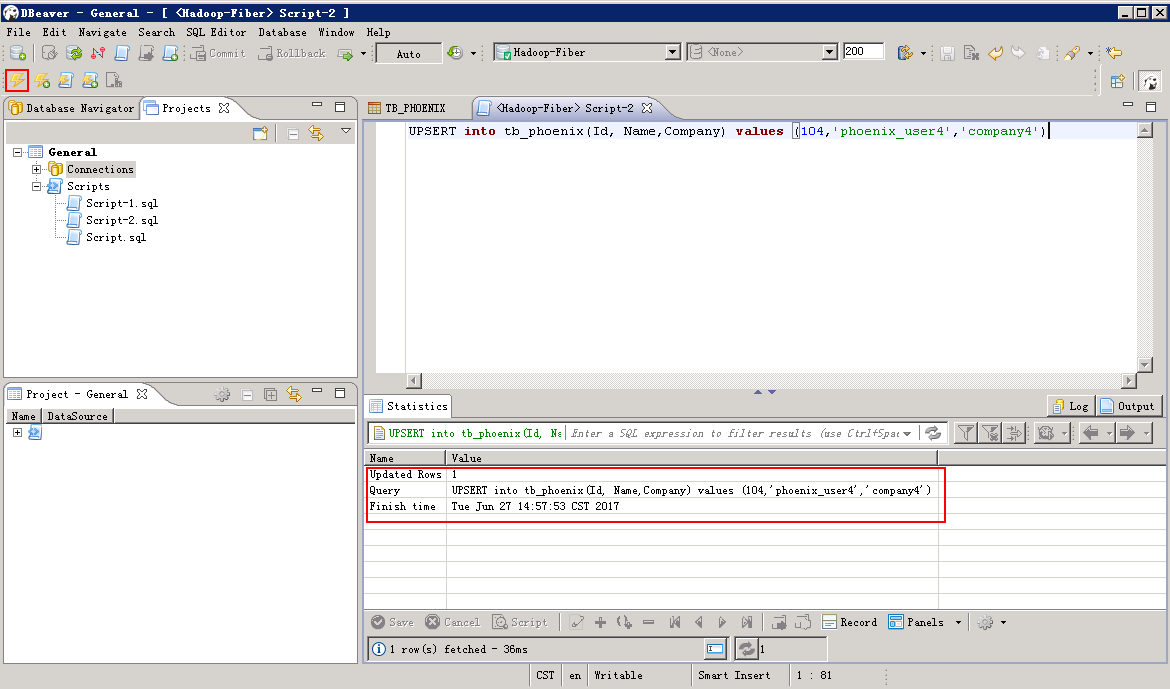
查看增加的数据:
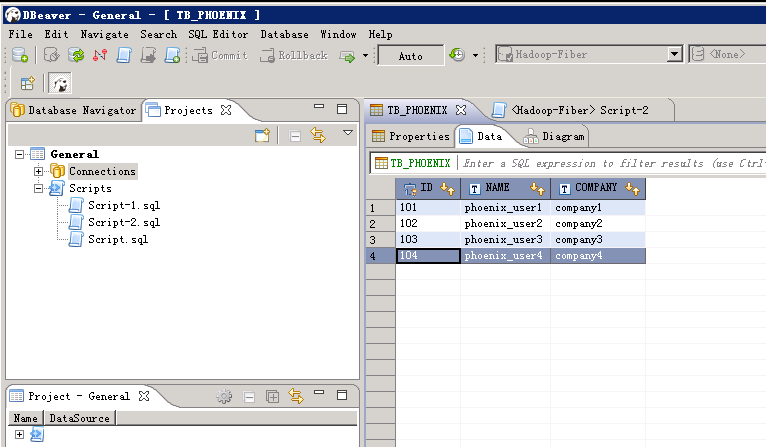
- Phoenix删除数据
页面上删除:选择待删除的列,然后点击下方 删除 按钮,然后点击 save 按钮:
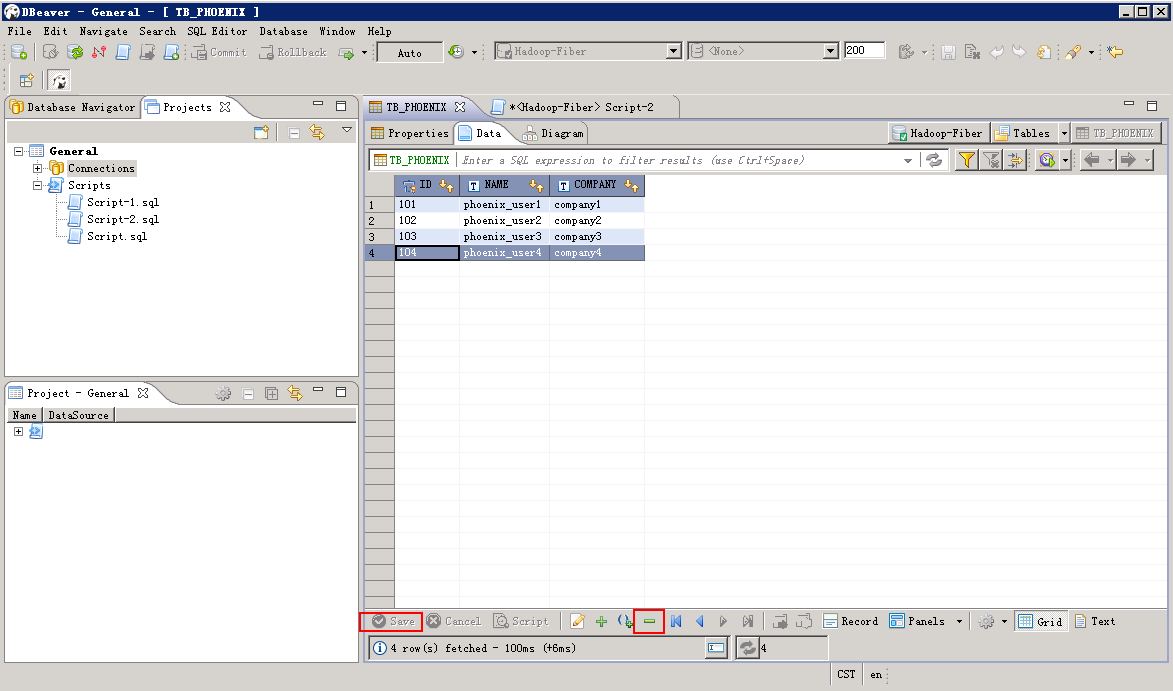
脚本删除:编辑脚本,点击左上方 执行 按钮
delete from TB_PHOENIX where ID=104;
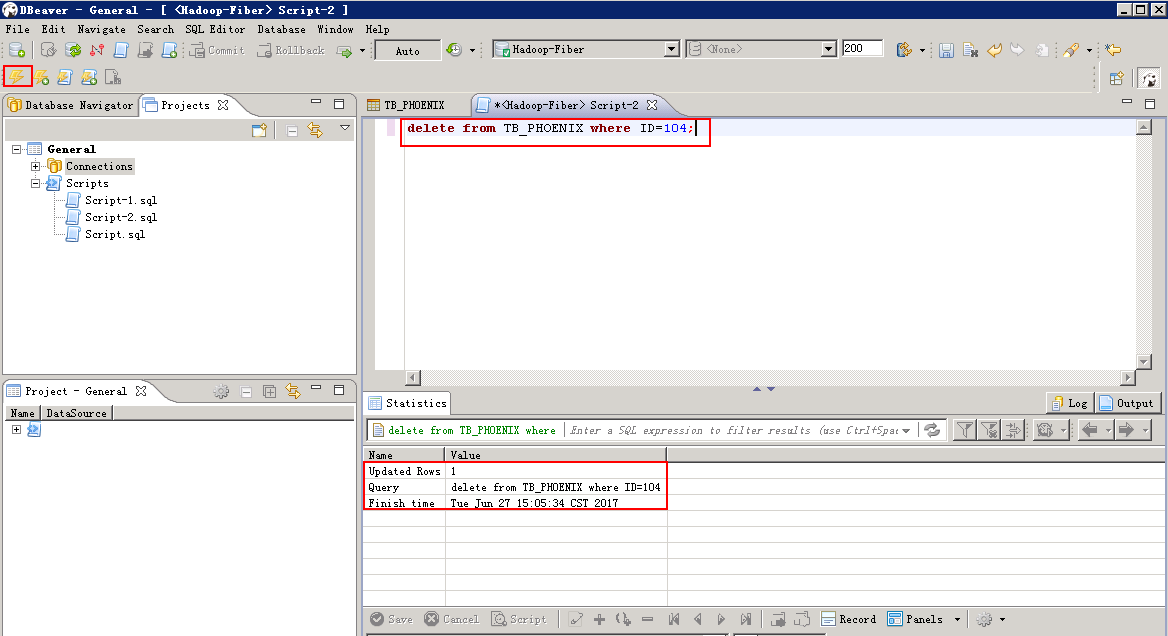
查看输出后的数据
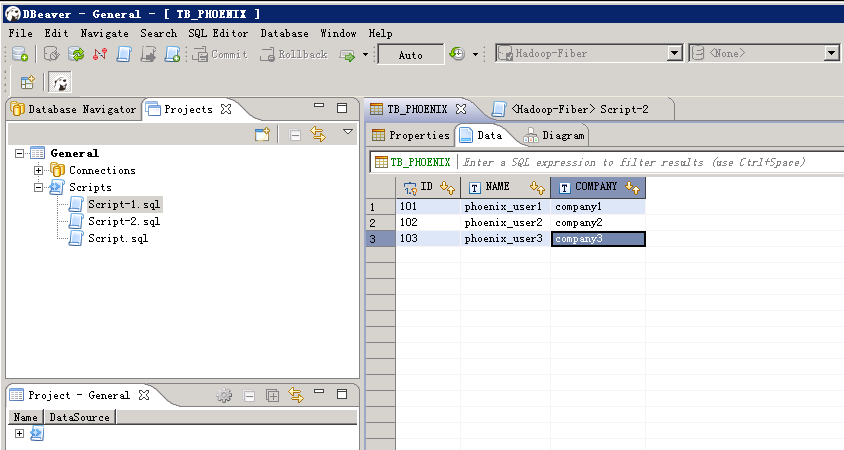
- Phoenix更新数据, 编辑更新脚本,点击左上方 执行 按钮
UPSERT INTO TB_PHOENIX(Id, Name,Company) values (103,'phoenix_user3_up','company3_up')
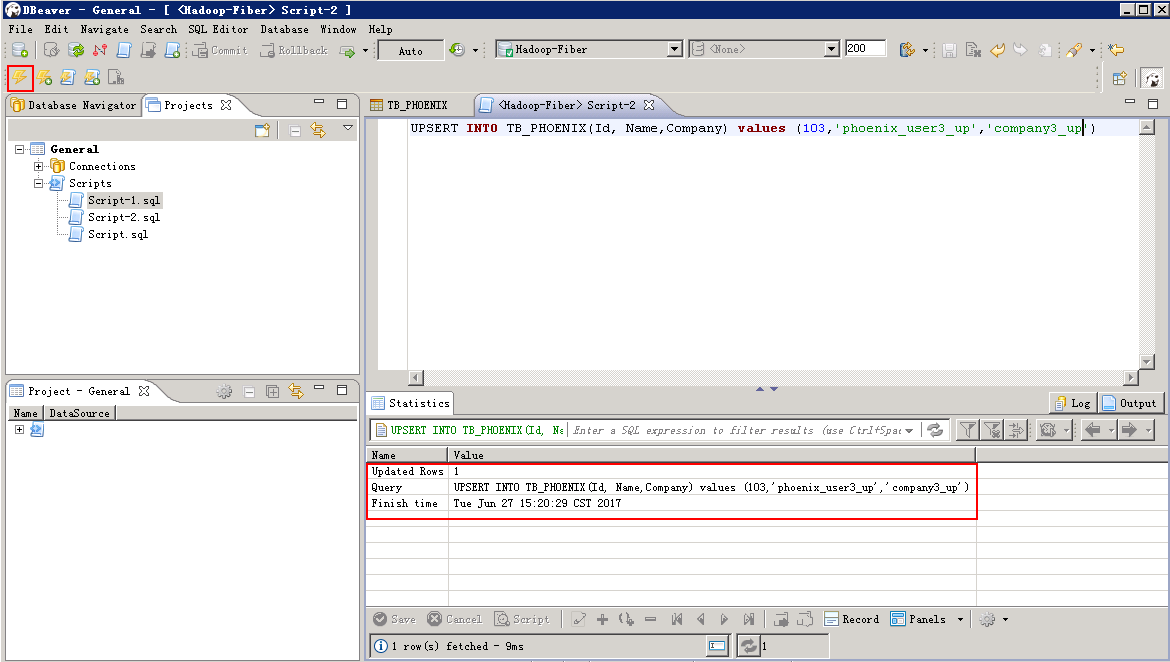
查看更新后的数据:
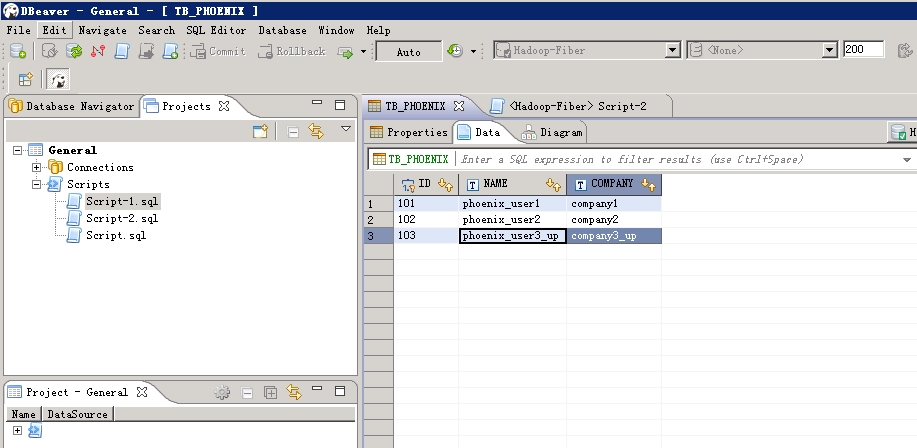
- 查看数据:编辑查询脚本,点击左上方 执行 按钮。
SELECT * FROM TB_PHOENIX